このラボでは、Packet Tracerを使用したCisco dhcp relay agentの設定方法について説明します。 Dhcpリレーエージェントを構成すると、ネットワーク上のdhcpサーバーの数を減らすことができ、IPアドレス管理のタスクが複雑になりません。
このラボでは、私のコアルーターは、site1とsite2ルーターに接続されている二つのローカルエリアネットワークへのdhcpサーバーとして機能するように設定されます。 Site1およびSite2ルータは、Cisco dhcp relay agentとして設定されます。 彼らの仕事は、ホストからdhcpサーバーにdhcp要求を受け取り、dhcpサーバーからホストにIPアドレスを配信するのを助けることです。 しかし、ちょっと待って、なぜCisco dhcp relay agentとしてプロビジョニングするのではなく、Site1とSite2ルータをdhcpサーバとして背後のホストに設定できないのですか? まあ、あなたはすることができますが、それはあなたのネットワークが成長するにつれて複数のdhcpサーバーを持つことを意味し、それはIP管理の仕事を複
タスクは最小限の設定コマンドで簡単ですが、Site1とSite2LANホストがコアルーターに直接接続されていないことを考慮して、慎重に行う必要があります。 先に進む前に、以下のネットワークトポロジを見てみましょう。
ネットワークトポロジ
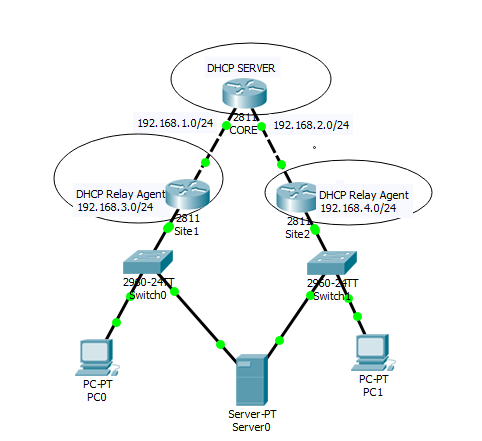
コアの設定から始めます。 コアルーターでは、次のタスクが実行されます:
- Ipアドレスがそれぞれ192.68.1.1/30および192.168.2.1/30のSite1およびSite2ルータに接続する2つのインターフェイスを設定します。
- ネットワーク192.168.3.0/24および192.168.4.0/24にdhcpサーバーを設定します。
- ネットワーク192.168.3.0/24および192.168.3.0/24に到達するための静的ルートの設定192.168.4.0/24
Cisco Packet Tracer
コアルータ設定で複数のdhcpを設定する方法:
コア(設定)#インターフェイスFastethernet0/0
コア(設定-if)#ipアドレス192.168.1.1 255.255.255。252
Core(config-if)#シャットダウンなし
Core(config-if)#インターフェイスFastethernet0/1
Core(config-if)#ipアドレス192.168.2.1 255.255.255.252
Core(config-if)#シャットダウンなし
Core(config-if)#ipルート192.168.3.0 255.255.255.0 192.168.1.2
Core(Config)#Ip Route192.168.4.0 255.255.255.0 192.168.2.2
core(config)#ip dhcpプールsite1
core(dhcp-config)#ネットワーク192.168.3.0 255.255.255.0
core(dhcp-Config)#Default-Router192.168.3.1
core(dhcp-config)#dns-server192.168.3.1
Core(dhcp-config)#ip dhcp pool Site2
Core(dhcp-config)#network 192.168.4.0 255.255.255.0
Core(dhcp-config)#default-router 192.168.4.1
Core(dhcp-config)#dns-server 192.168.4.1
Core(dhcp-config)#exit
Core(config)#ip dhcp excluded-address 192.168.3.1
Core(config)#ip dhcp excluded-address 192.168.3.255
Core(config)#ip dhcp excluded-address 192.168.4.255
Core(config)#ip dhcp excluded-address 192.168.4.1
Configuring Cisco dhcp relay agent on Site1 and Site2 Routers.
Site1ルータ
Site1(config)#インターフェイスFastethernet0/0
Site1(config-if)#ipアドレス192.168.1.2 255.255.255.252
Site1(config-if)#コアへのdesc接続
Site1(config-if)#
Site1(config-if)#no shut
Site1(config-if)#インターフェイスFastethernet0/1
Site1(config-if)#ipアドレス192.168.3.1 255.255.255.0
Site1(config-if)#Lanへの接続をdesc
Site1(config-if)#インターフェイスFastethernet0/1
Site1(config-if)#Lanへの接続をdesc
Site1(config-if)#1672>site1(config-if)#Ipヘルパー-アドレス192.168.1.1
Site1(config-if)#シャットダウンなし
Site2ルータ
site2(config)#インターフェイスFastethernet0/0
Site2(config-if)#ipアドレス192.168.2.2 255.255.255.252
Site2(config-if)#Desc Lanへの接続
Site2(config-if)#Ip Helper-Address192.168.2.1
Site2(config-if)#no shut
Verification
ラボが意図したとおりに動作していることを確認するには、Pcに移動し、ipを自動的に取得するようにネットワークアダプタを設定 以下の結果を参照してください:
上のイメージから、PC0がサブネット192.168.3.0/24用に設定されたdhcpサーバからIPを取得している間、PC1がサブネット192.168.4.0/24用に設定されたdhcpサーバか この理由は明らかです-それらは異なったネットワークにあり、異なったdhcpプールのためにconfiured異なったdhcpのリレーエージェントによって整備されています。 トポロジに示されているサーバーについては、二つのイーサネットアダプタは両方のLANサブネットからIPアドレスを取得します。 それは耐障害性のために設計されています。
